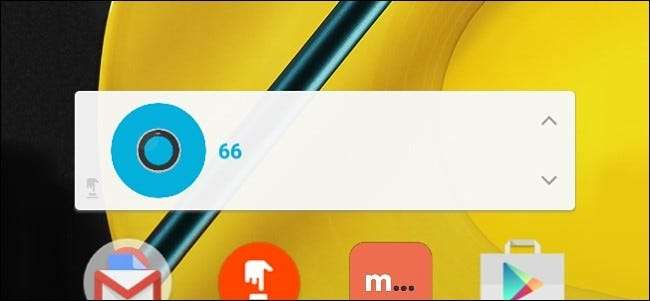
Una gran característica del termostato Nest es la capacidad de ajustar automáticamente la temperatura mediante el aprendizaje de sus patrones a lo largo del tiempo. Pero si prefieres tener un control manual total sobre el Nest, aquí se explica cómo agregar algunos ajustes preestablecidos de temperatura rápidos y fáciles a la pantalla de inicio de tu teléfono.
RELACIONADO: Cómo instalar y configurar el termostato Nest
Esto es particularmente útil si siempre cambia el termostato a las mismas temperaturas. En lugar de abrir la aplicación Nest y administrarla desde allí, puede cambiarla con un toque de algunos accesos directos personalizados que cree.
Dado que la aplicación Nest no tiene esta función, usamos una aplicación llamada Botón DO para hacer esto, que fue creado por las mismas personas detrás Si esto entonces eso . El botón DO es similar a lo que encontrará con IFTTT, pero en lugar de aplicar reglas que funcionan automáticamente en segundo plano, el botón DO simplifica las recetas en una sola pulsación de botón que se puede montar en la página principal de la aplicación, en su Centro de notificaciones en su iPhone, o directamente en la pantalla de inicio de su dispositivo Android.
Comencemos a hacer la receta del botón DO para tu Nest. Si no ha utilizado la aplicación DO Button antes, mira nuestra guía para comenzar para obtener información sobre cómo registrarse para obtener una cuenta, conectar aplicaciones y crear botones. Luego, vuelva aquí para crear sus botones Nest DO personalizados.
Comience abriendo la aplicación DO Button en su teléfono y toque "Agregar una receta" en la esquina inferior derecha.

Toque el botón "+".
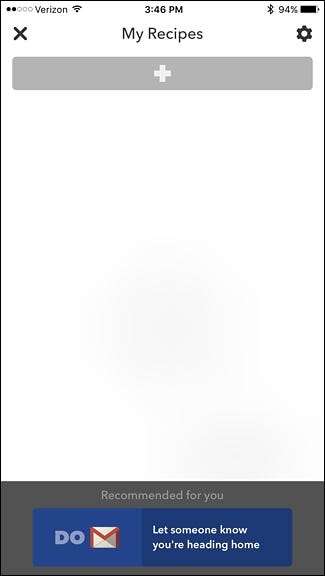
Toque la pestaña "Canales" a la derecha.
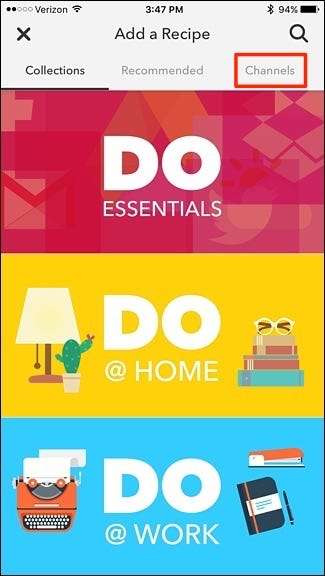
Desplácese hacia abajo y localice el canal "Termostato Nest".
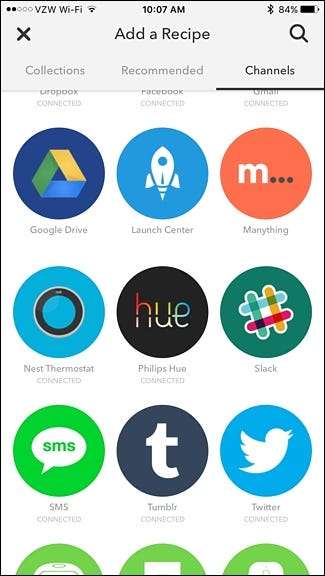
Antes de que puedas continuar, es posible que debas activar el canal del termostato Nest, si aún no lo está, lo que permite que la aplicación DO Button se comunique con tu Nest. Este proceso no es más que permitir que la aplicación DO Button acceda a su termostato Nest con una única confirmación.
Después de eso, podrá continuar, así que toque "Crear una nueva receta".
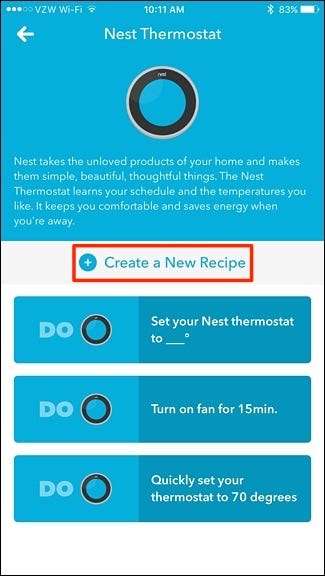
Seleccione "Establecer temperatura".
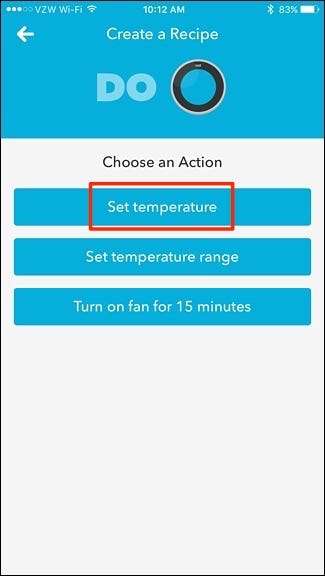
Dale un título a la receta, que puede ser tan simple como nombrarla “68” o cualquier temperatura a la que la receta establezca tu termostato Nest.

En "¿Qué dispositivo?", Seleccione su termostato Nest y luego toque "Listo".
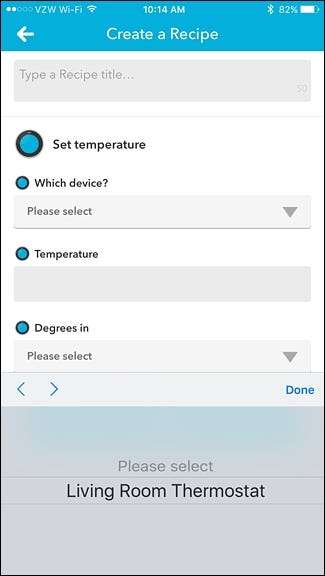
En "Temperatura", ingrese la temperatura a la que desea configurar su termostato Nest y luego toque "Listo".
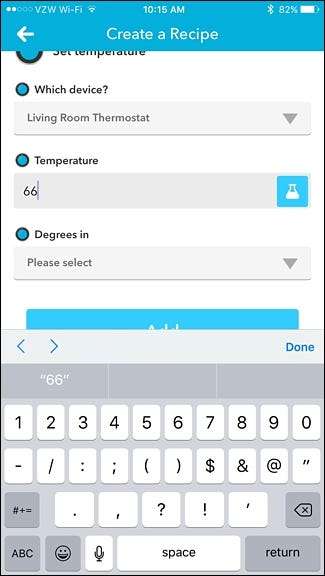
En "Grados en", seleccione "Fahrenheit" o "Celsius".
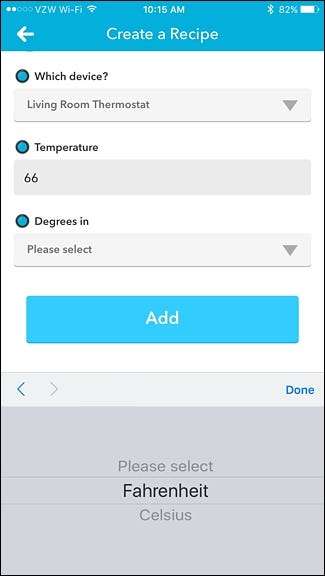
Toque "Agregar" en la parte inferior para crear su nuevo botón DO. El botón no aparecerá en la página de inicio de la aplicación Botón DO, donde puede tocarlo para configurar su termostato Nest a esa temperatura.
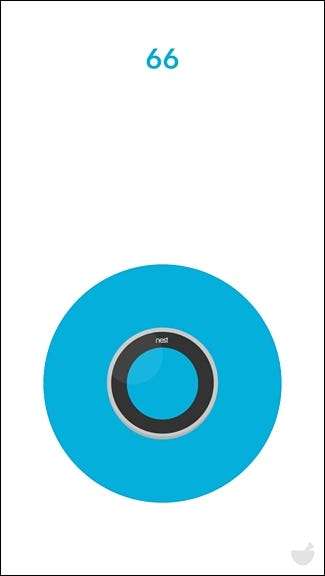
Después de crear un botón DO para su termostato Nest, puede crear más y configurarlos a diferentes temperaturas. Por ejemplo, puede tener un botón para una temperatura un poco más agradable cada vez que tenga invitados, y luego otro botón para volver a cambiar su termostato a su temperatura normal para ahorrar dinero y usar suéter. Incluso puede tener un botón para bajar el termostato unos grados por la noche.
RELACIONADO: Cómo agregar accesos directos IFTTT a la pantalla de inicio de su teléfono
Desde allí, puede agregar estos botones a la pantalla de inicio de su teléfono en Android (o al Centro de notificaciones en su iPhone o iPad) para un acceso más rápido, como lo haría con cualquier otro botón DO. Para hacer esto, mantenga presionada la pantalla de inicio de su dispositivo Android y seleccione "Widgets". Desde allí, busque el widget del botón DO y arrástrelo a su pantalla de inicio.

En el iPhone y el iPad, tocará "Editar" en la parte inferior del Centro de notificaciones y agregará el widget del botón DO. A partir de ahí, sus botones DO aparecerán en la sección "Hoy" del Centro de notificaciones.
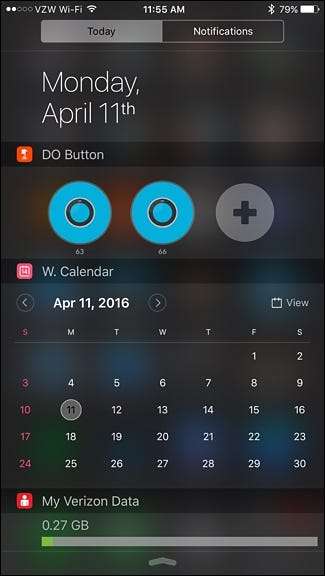
Consulte nuestra guía de configuración de DO en la sección "La magia real: Widgets del botón DO" para obtener más detalles.
El único problema con el widget de iOS es que el nombre del botón DO solo aparecerá durante aproximadamente un segundo al principio cuando abra por primera vez el Centro de notificaciones, por lo que querrá asegurarse de qué botón es cuál y recordarlo para el futuro. .







